Verwenden des Systeminformationstools
Damit Windows ordnungsgemäß funktioniert, muss eine große Menge an Informationen hinter den Kulissen gespeichert werden. Es muss beispielsweise wissen, welche Geräte in Ihrem System installiert sind, welche Funktionen diese Geräte haben, wie auf diese Funktionen zugegriffen werden kann und wie mit dem Gerät kommuniziert wird. Bei Dutzenden von Geräten in den meisten Computern (Festplattencontroller, Videocontroller, USB-Anschlüsse, Maus, Tastatur usw. usw.) wird die Anzahl der zu verfolgenden Details schnell umwerfend.
Wenn Sie alle Details darüber erhalten möchten, was Windows über verschiedene Geräte in Ihrem System weiß, können Sie dies am einfachsten mit dem Systeminformationstool tun. Sie können dieses Tool anzeigen, indem Sie in die Systemsteuerung springen und auf System und Sicherheit | klicken Verwaltung und doppelklicken Sie dann auf Systeminformationen. In Kürze wird das Dialogfeld Systeminformationen angezeigt. (Siehe Abbildung 1.)
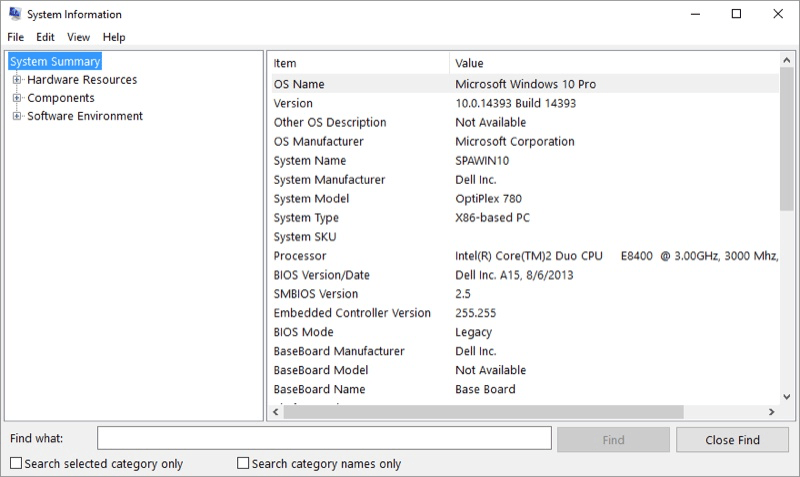
Abbildung 1. Das Dialogfeld Systeminformationen.
Die tatsächlichen Informationen, die im Dialogfeld Systeminformationen angezeigt werden, unterscheiden sich von System zu System. Dies ist sinnvoll, da jedes System einzigartig ist. Die Informationen sind jedoch in drei Hauptbereiche unterteilt:
Hardwareressourcen, Komponenten und Softwareumgebung. Diese drei Bereiche werden auf der linken Seite des Dialogfelds Systeminformationen angezeigt.
Verwenden Sie einfach die Steuerelemente auf der linken Seite des Dialogfelds, um die von Windows verwalteten Informationen zu Ihrem System zu untersuchen. Klicken Sie auf ein Pluszeichen, und der Bereich wird erweitert. Klicken Sie auf ein Minuszeichen und dieser Bereich wird reduziert.
Sie können auch das Feld Suchen nach unten im Dialogfeld verwenden, um auf Wunsch einige Informationen zu finden.
Wenn Sie im Dialogfeld „Systeminformationen“ etwas nachforschen, werden Ihre Augen möglicherweise schnell glasig – die Detailgenauigkeit kann überwältigend sein. Dieses Detail kann jedoch sehr nützlich sein, wenn Sie versuchen, ein auftretendes Problem zu beheben. Mithilfe dieser Informationen können Sie sich auf ein Problem konzentrieren oder, indem Sie einem Techniker den richtigen Leckerbissen übermitteln, die Lösung für ein Problem ermitteln.
Dieser Tipp (13122) gilt für Windows 7, 8 und 10.